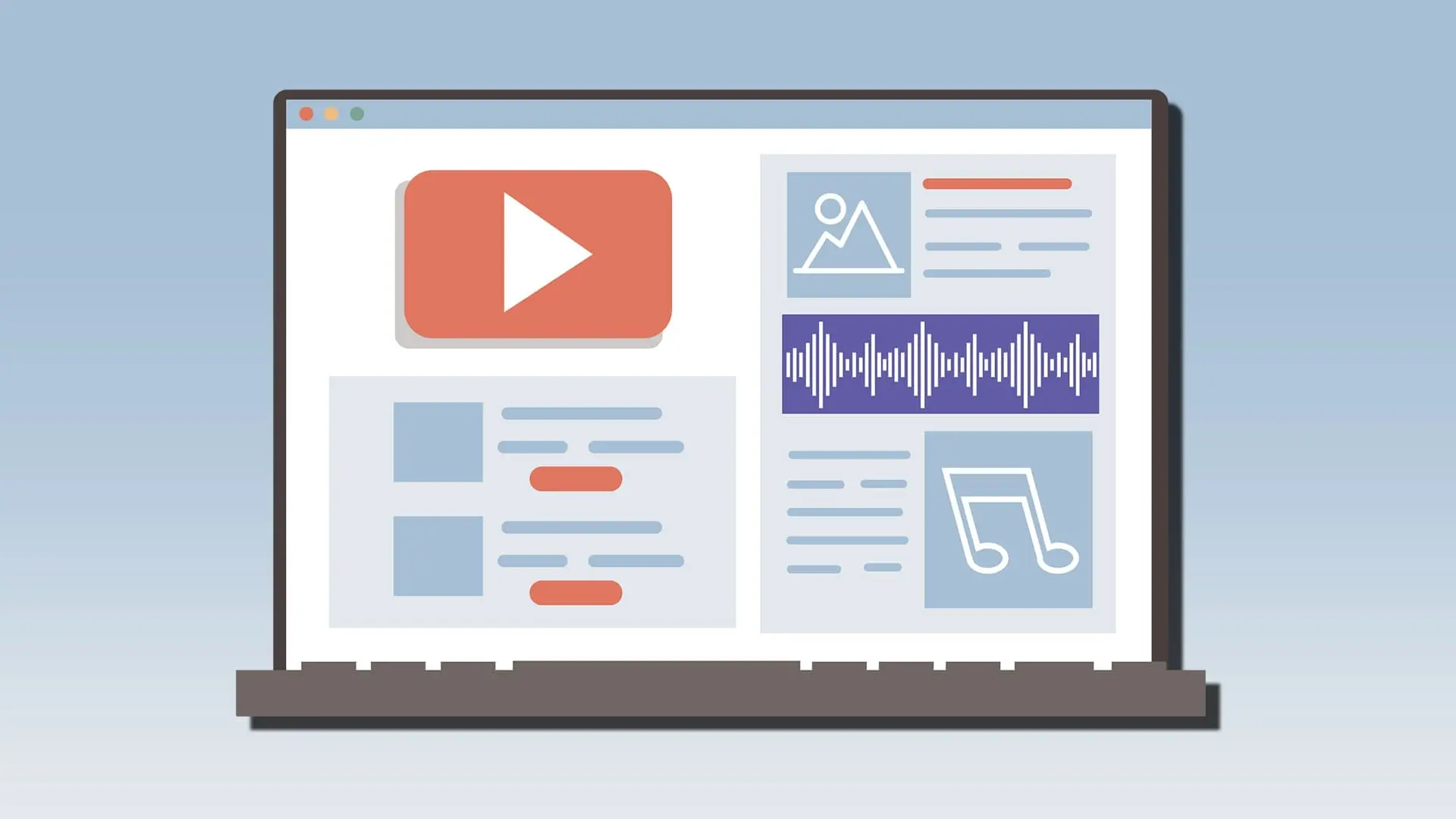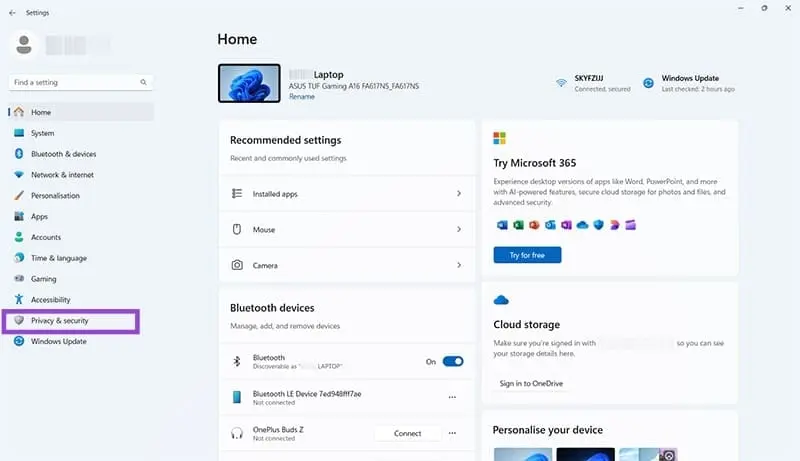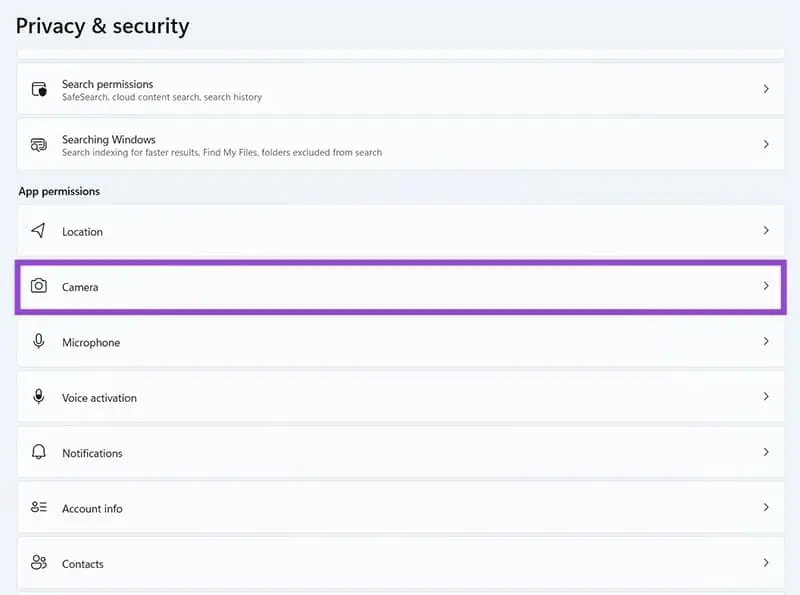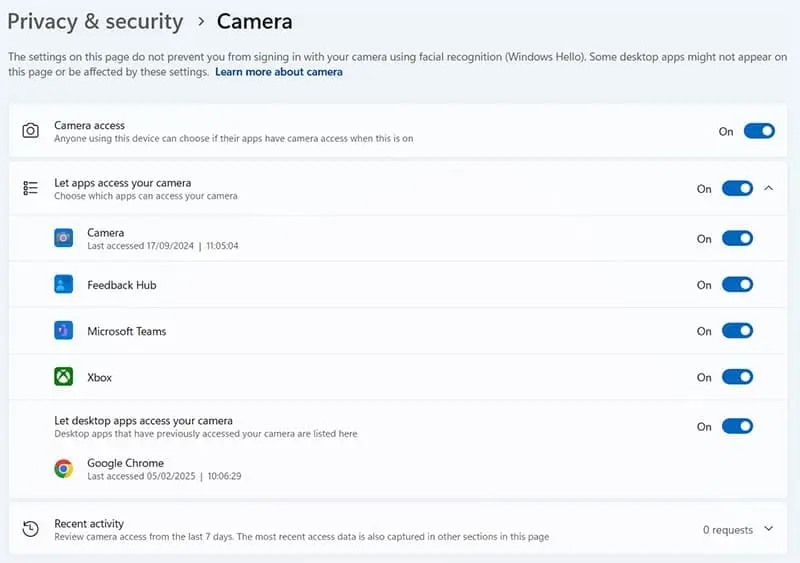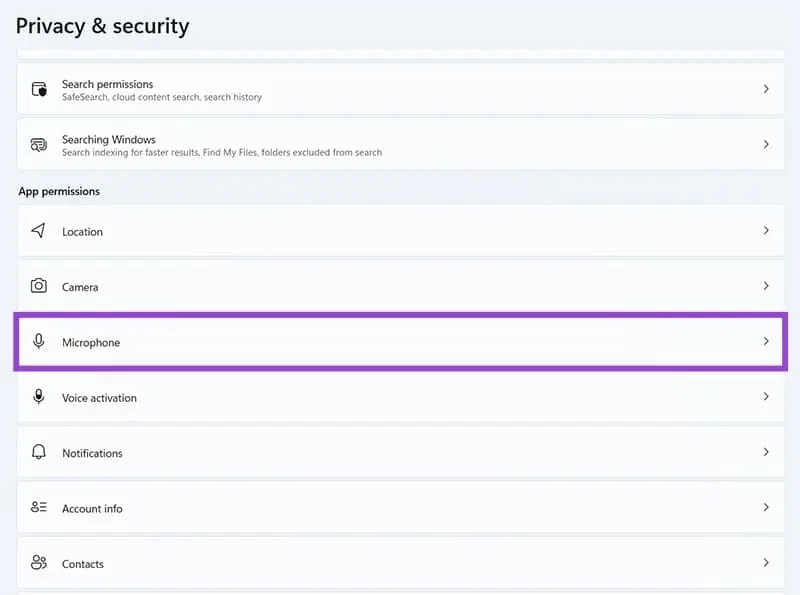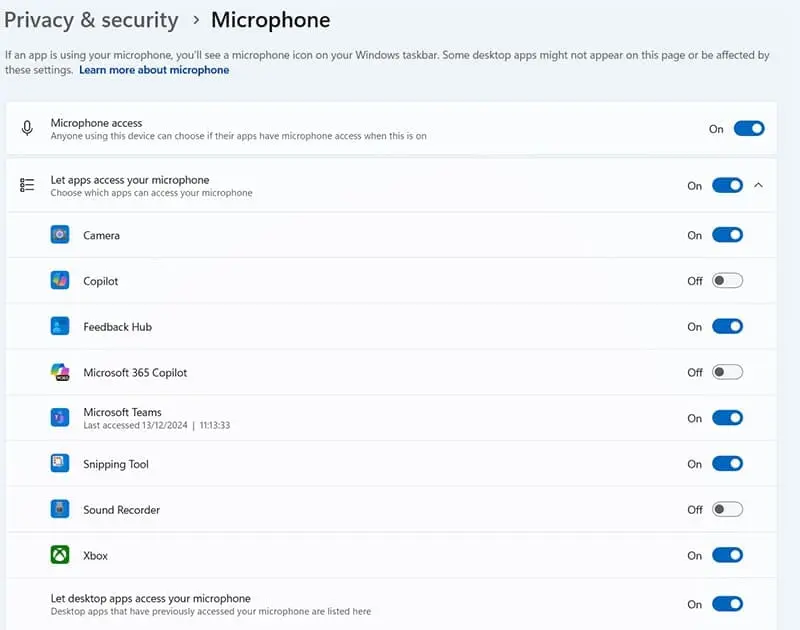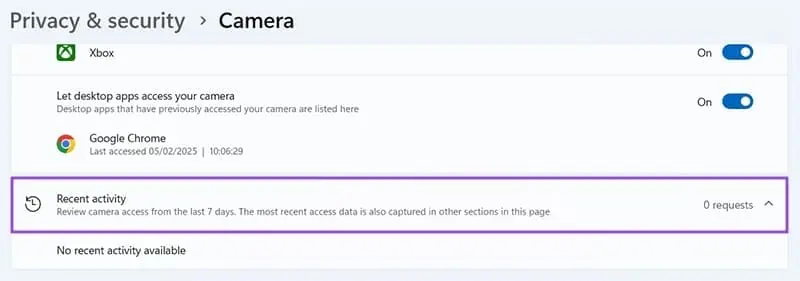تو ویندوز 11 تنظیمات مجوز دسترسی یا همون Permissions بهتر از ویندوزای قبلیه و میشه راحت بررسی کرد که کدوم برنامه به میکروفون دسترسی داره یا کدوم برنامه میتونه از وبکم لپ تاپ استفاده کنه. برای حفظ حریم خصوصی و امنیت باید حواسمون باشه که به چه برنامه ای دسترسی میدیم، به خصوص که ممکنه هکر از دوربین و میکرفون لپ تاپ ما برای ضبط کردن استفاده کنه.
خب موضوع این مقاله چک کردن دسترسی برنامه های به میکروفون و وبکم تو ویندوز ۱۱ هست و در ادامه روش چک کردن فعالیت های اخیر میکروفون و وبکم رو هم توضیح میدیم. با سادهگو همراه باشید.
تنظیمات وبکم و دسترسی برنامه ها به وبکم در ویندوز ۱۱
برای بررسی کردن تنظیمات مجوز دسترسی به دوربین یا وبکم میتونید از اپلیکیشن Settings یا تنظیمات ویندوز ۱۱ استفاده کنید. روش کار به این صورته:
- منوی استارت رو باز کنید و روی آیکون چرخدنده کلیک کنید تا برنامه تنظیمات باز بشه.
- میتونید از کلید میانبر Win + i هم برای باز کردن تنظیمات ویندوز ۱۱ استفاده کنید.
- در ستون کناری برنامه تنظیمات روی دسته Privacy & security کلیک کنید.
- در سمت راست اسکرول کنید تا به قسمتی که عنوانش App permissions یا مجوز دسترسی برنامه ها هست برسید.
- در این بخش روی Camera کلیک کنید.
- اگه نمیخواین هیچ برنامه ای به وبکم دسترسی داشته باشه، سوییچ Camera access بالای لیست رو غیرفعال کنید.
- برای فعالسازی وبکم در ویندوز 11 هم میتونید Camera access رو فعال کنید.
- برای غیرفعال کردن دسترسی یه برنامه خاص به وبکم، سوییچ روبروی اون رو غیرفعال کنید.
- اگه برنامه ای از دوربین تصویر نمیگیره و مشکل داره، سوییچ دسترسی به وبکم برای اون برنامه رو فعال کنید.
فعال کردن میکروفون در برنامه ها از طریق تنظیمات میکروفون در ویندوز 11
خب ویندوز ۱۱ تنظیمات مشابهی برای مجوز دسترسی به میکروفون داره و میشه دسترسی به میکروفون رو کلاً غیرفعال کرد یا فقط برای بعضی از برنامه ها غیرفعال کرد. روش کار مشابه هست:
- با کلید میانبر Win + i برنامه تنظیمات ویندوز 11 رو اجرا کنید.
- در ستون کناری روی Privacy & security کلیک کنید.
- در سمت راست و بخش Privacy & security روی Microphone کلیک کنید.
- برای غیرفعال کردن میکروفون در همه برنامه ها سوییچ Microphone Access رو خاموش کنید.
- برای غیرفعال کردن میکروفون تو یه برنامه خاص، سوییچ روبروی اون برنامه رو خاموش کنید.
روش چک کردن فعالیت اخیر وبکم و میکروفون در ویندوز ۱۱
یه بخشی که در تنظیمات ویندوز ۱۱ اضافه شده و خیلی مفیده، فعالیت اخیر میکروفون یا دوربین هست. یعنی اگه مطمئن نیستید که کدوم برنامه تو چند ساعت اخیر صدا ضبط کرده یا فیلم گرفته، میتونید از این بخش استفاده کنید و برنامه رو شناسایی کنید.
برای چک کردن فعالیت وبکم و میکروفون در ساعات اخیر به این صورت عمل کنید:
- برنامه Settings ویندوز 11 رو اجرا کنید.
- در ستون کناری روی Privacy & security کلیک کنید.
- در سمت راست صفحه اسکرول کنید تا به بخش App permissions برسید.
- روی Camera یا Microphone کلیک کنید.
- در صفحه مدیریت مجوز دسترسی میکروفون یا وبکم، اسکرول کنید.
- پایین صفحه روی Recent activity کلیک کنید.
- لیست فعالیت های برنامه ها در استفاده از میکروفون یا وبکم در ۷ روز اخیر رو بررسی کنید.
سادهگو